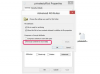Bildkredit: Jupiterimages/Pixland/Getty Images
Med "inbäddad" video eller ljud menar vi video- och ljudfiler som spelas på en webbsida på Internet och inte i en extern applikation. Många mediewebbplatser bäddar in ljud- och videofiler så att de kan spelas enbart i webbläsaren. Om du vill ladda ner dessa filer måste du använda en nedladdningshanterare. De två första metoderna som anges i artikeln nedan gäller för alla webbläsare, medan den tredje ger instruktioner specifika för Firefox.
Metod 1: "Hej Ladda ner"
Steg 1
Ladda ner och installera programmet "Hej Ladda ner." Det är en gratis applikation som låter användare ladda ner inbäddade ljudfiler. Du hittar länken för att ladda ner denna applikation i Resurser nedan.
Dagens video
Klicka på "Spela"-knappen och börja spela upp ljudfilen.
Steg 2
Högerklicka på den inbäddade mediaspelaren.
Steg 3
Klicka på "Egenskaper" för att öppna fönstret Egenskaper.
Steg 4
Markera webbadressen bredvid "Plats".
Steg 5
Kopiera URL: en genom att trycka på "Ctrl + C."
Steg 6
Kör "Hej Download" på din dator.
Steg 7
Öppna fönstret "Lägg till" och klistra in webbadressen genom att trycka på "Ctrl + V" för att klistra in videon. Filen börjar sedan laddas ner.
Metod 2: Orbit
Steg 1
Ladda ner och installera Orbit. Orbit är en gratis applikation som kan ladda ner inbäddad strömmande musik och videor från webbplatser som My Space, Youtube, Imeem, Pandora, Rapidshare och mer.
Steg 2
Öppna den inbäddade musikfilen i webbläsaren. Håll muspekaren till mediaspelarens meny. Du kommer att se en liten "Hämta"-knapp nära markören. Klicka på den här knappen. Grab ++ kommer nu att starta. Grab ++ är en del av Orbit-applikationen.
Steg 3
Tryck på "Ctrl + F5" för att uppdatera webbläsarens sida. Sidan kommer att uppdateras och musikfilen kommer att hämtas. Du kommer att kunna se filen listad i Grab ++. Välj filen som listas i Grab++ och klicka på knappen Ladda ner.
Steg 4
Filen börjar sedan laddas ner till din dator. När nedladdningen är klar kan du komma åt den från Den här datorn > Enhet: C > Program > Orbit > Nedladdningar.
Metod 3: Firefox
Steg 1
Öppna Firefox. Klicka på "Verktyg"> "Tillägg". Klicka sedan på "Hämta tillägg".
Steg 2
Sök efter tillägget "Download Embedded 0.5", som är tillgängligt från länken i avsnittet Resurser. Ladda ner detta tillägg.
Steg 3
Stäng webbläsaren och starta den igen. Du kommer då att se en röd pil längst ner i webbläsarfönstret.
Steg 4
Öppna webbsidan som innehåller den inbäddade ljudfilen. Klicka på den röda pilen. Du kommer då att se en meny. Klicka på "Ladda ner alla inbäddade objekt."
Steg 5
Välj en målmapp för filen. När filen har laddats ner kan du spela upp den från den mapp du valde som destination.